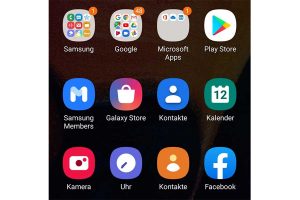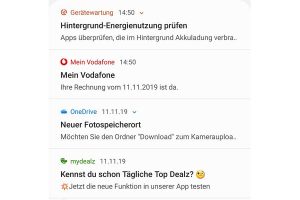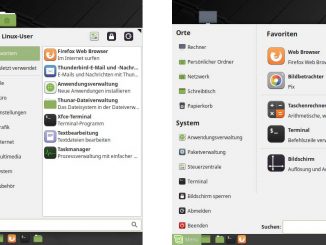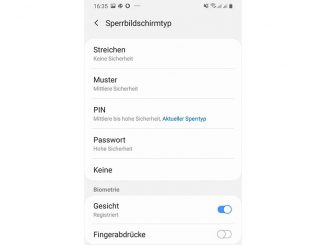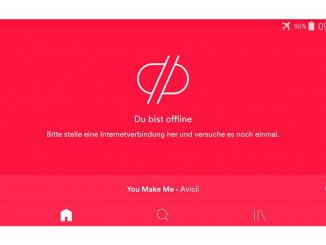Ein neues Smartphone bietet viele neue Funktionen. Damit Sie sofort loslegen können, zeigen wir, wie Sie sich am besten mit der Oberfläche Ihres neuen Handys vertraut machen.
Sobald die Standard-Einrichtung Ihres Smartphones abgeschlossen ist, sollten Sie sich mit den Besonderheiten des Geräts vertraut machen und herausfinden, wie Sie wichtige Funktionen nutzen und wo sich diese Funktionen befinden.
Eine der wichtigsten und zugleich nützlichsten Funktionen eines Android-Handys ist der Schnellzugriff. Wischen Sie einfach vom oberen Bildschirmrand ganz nach unten. Tippen Sie dann in das obere Drittel und wischen Sie erneut nach unten. Sie sehen nun auf dem gesamten Bildschirm verschiedene Symbole – etwa für WLAN, Ton, Bluetooth, Offline-Modus oder Taschenlampe. Wenn das Symbol blau eingefärbt ist, dann ist die Funktion eingeschaltet. Mit einem Fingertipp schalten Sie zwischen aktiv und inaktiv um. Über das Zahnrad-Icon rechts oben rufen Sie die „Einstellungen“-App auf.
Helligkeit des Handy-Displays schnell anpassen
Ebenso schnell, wie Sie im Schnellzugriff bestimmte Funktionen auf Ihrem Smartphone ein- und ausschalten, können Sie auch die Display-Helligkeit über einen Schieberegler verändern. Ein Fingertipp auf den Pfeil rechts vom Regler führt Sie zu den Einstellungen für die Helligkeit. Hier können Sie die „Adaptive Helligkeit“ ein- und ausschalten. Sie sorgt dafür, dass sich die Einstellungen an den Lichtverhältnissen der Umgebung orientieren.
Ihre Benachrichtigungen sehen Sie, wenn Sie vom oberen Displayrand nach unten wischen. Sie erhalten etwa Wartungsinformationen, Hinweise von Apps und News – anhängig von den installierten Apps und den Benachrichtigungseinstellungen. Tippen Sie auf einen Eintrag, um die betreffende App für weitere Infos oder Aktionen zu öffnen. Darüber hinaus hat Google auch die Nachrichtensteuerung weiter verbessert: Wenn Sie eine Nachricht lange anklicken, dann können Sie entscheiden, ob Sie sich die Nachrichten auch künftig weiterhin anzeigen lassen wollen oder nicht.
Das Smartphone hat in der Regel vier Homescreens, die Sie mit Wischgesten nach rechts beziehungsweise links erreichen. Auf dem Homescreen Ihres Smartphones können Sie Apps beliebig anordnen. Wischen Sie auf dem Homescreen nach oben, erscheint die App-Übersicht mit allen installierten Anwendungen.
In der App-Übersicht gibt es im oberen Bereich die „Finder-Suche“. Hier geben Sie einfach Ihren Suchbegriff ein und erhalten entsprechende Treffer. Suchen lassen sich Apps, aber auch Systemdienste.
Da geöffnete Apps Systemleistung verbrauchen, sollten Sie sie schließen, wenn Sie sie nicht benötigen. Drücken Sie dazu etwa auf einem Samsung-Gerät auf den Button mit den drei Strichen. So sehen Sie alle Apps, die im Hintergrund laufen. Eine einzelne Anwendung schließen Sie, indem Sie sie nach oben aus dem Bildschirm herausziehen. Über „Alle Schließen“ können Sie alle aktiven Apps in einem Rutsch beenden.
Schnelle Screenshot-Funktion auf dem Smartphone nutzen
Android hat eine Screenshot-Funktion mit an Bord, mit der Sie den aktuellen Bildschirminhalt aufnehmen können. Über eine Tastenkombination erstellen Sie den Screenshot: Drücken Sie gleichzeitig die Tasten für Ein-/Aus und Leiser, bis das Display kurz aufleuchtet und/oder Sie ein Aufnahmegeräusch hören. Manche Geräte nutzen dafür auch die Tastenkombination Ein-/Aus und Home. Das Bild finden Sie in der Galerie-App.
Einige Samsung-Smartphones bieten eine erweiterte Screenshot-Funktion: Öffnen Sie eine scrollbare Anwendung wie den Internetbrowser mit einer Webseite. Für den Screenshot halten Sie die Tasten für Leiser- und An/Aus gleichzeitig so lange gedrückt, bis das Bildschirmfoto aufgenommen ist. Anschließend tippen Sie unten links auf den Button „Scrollaufnahme“. Um die gesamten Inhalte aufzunehmen, wiederholen Sie die Aktion bis zum Ende des scrollbaren Bereichs.